
Rakan-rakan yang menggunakan sistem win10 semua tahu bahawa sistem win10 mempunyai fungsi kemas kini automatik Walaupun fungsi ini sangat mudah, tidak semua orang memerlukannya, dan kemas kini sistem tidak dipilih sepenuhnya oleh pengguna, yang membawa kepada beberapa masalah perisian tidak dapat berjalan dengan baik selepas kemas kini win10 selesai, jadi bagaimana untuk mematikan kemas kini automatik sistem win10? Hari ini, editor telah membawakan anda tutorial grafik untuk melumpuhkan sepenuhnya kemas kini automatik dalam Win10. Mari kita lihat.

Masukkan editor pendaftaran sistem dan tukar data nilai NoAutoUpdate.
1. Masukkan: regedit dalam kotak dialog, klik OK atau tekan kekunci Enter pada papan kekunci untuk membuka editor pendaftaran sistem
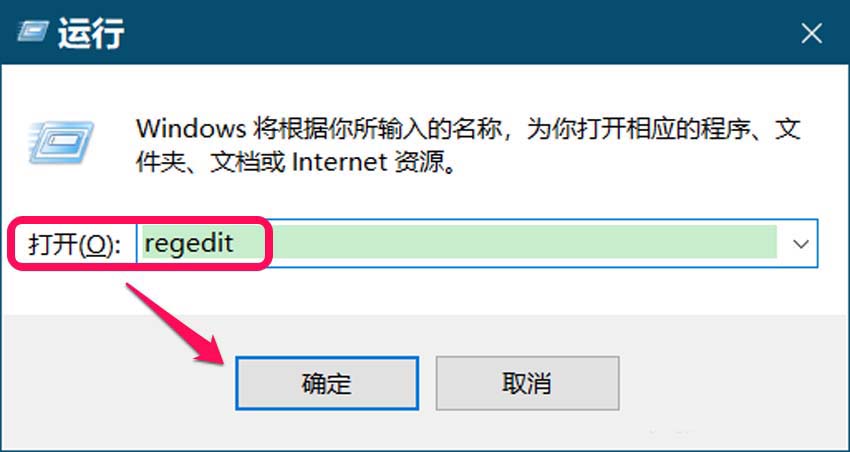
2 Masukkan: HKEY_LOCAL_MACHINESOFTWAREPoliciesMicrosoftWindowsTekan laluan alamat registry; kekunci pada papan kekunci dan cari item kunci AU;
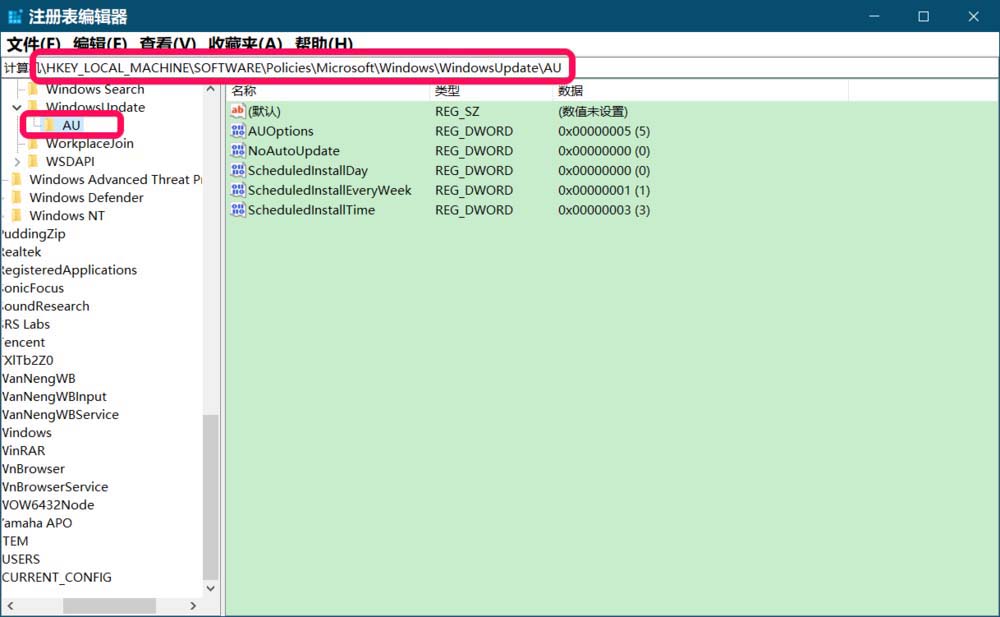
3 Dalam tetingkap kanan yang sepadan dengan AU, kita dapati NoAutoUpdate, dan kita dapat melihat bahawa nilai DWORD (32-bit) NoAutoUpdate ialah;
Nota. :NoAutoUpdate Data berangka Jika ditetapkan kepada, tetingkap Kemas Kini Windows dipaparkan: Organisasi anda telah mematikan kemas kini automatik Jika ditetapkan kepada, tetingkap Kemas Kini Windows memaparkan bahawa kemas kini automatik tersedia.
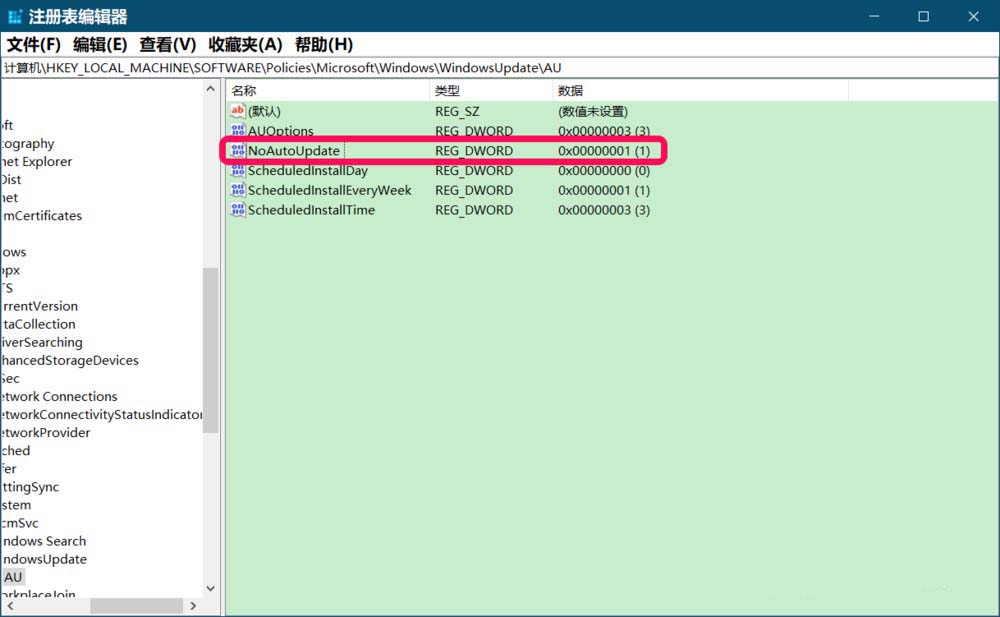
4 untuk pendaftaran Dalam tetingkap editor jadual, kita boleh melihat:
NoAutoUpdate REG_DWORD 0x00000000(0) 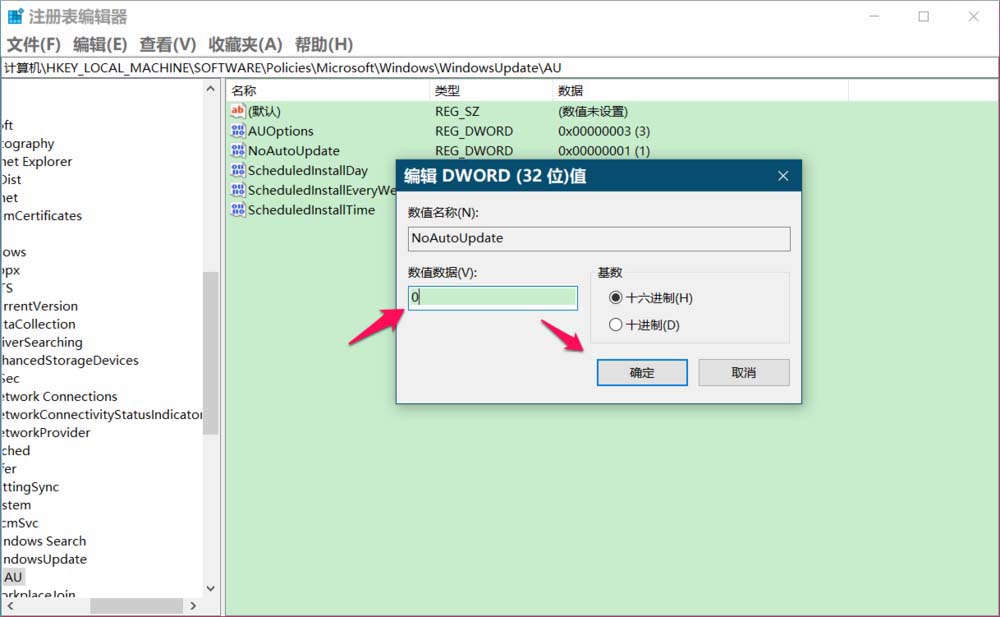
6 Masukkan tetingkap kemas kini dan keselamatan, klik Semak untuk kemas kini, anda boleh melihat bahawa ia tidak lagi dipaparkan, dan kini: *Kami akan memuat turun kemas kini secara automatik, melainkan anda menggunakan sambungan bermeter (yang. mungkin TOL). Dalam kes ini, kami hanya akan memuat turun kemas kini yang diperlukan secara automatik untuk memastikan Windows berjalan lancar. Setelah kemas kini dimuat turun, kami akan memasangnya mengikut keperluan anda.
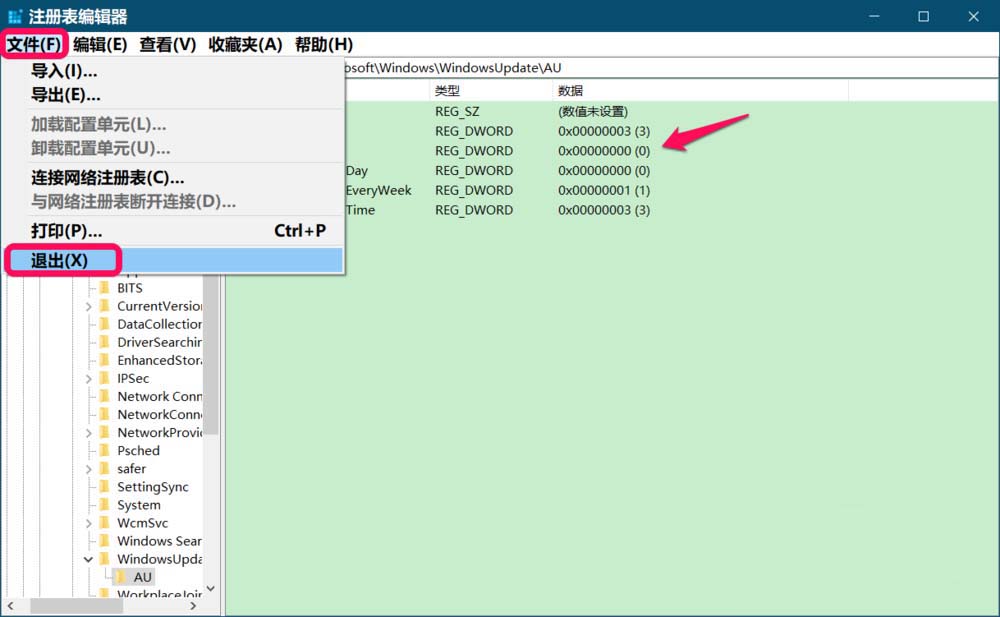
Atas ialah kandungan terperinci Lumpuhkan sepenuhnya kemas kini automatik win10. Untuk maklumat lanjut, sila ikut artikel berkaitan lain di laman web China PHP!
 Bagaimana untuk berkongsi pencetak dalam win10
Bagaimana untuk berkongsi pencetak dalam win10
 Apakah konsep asas kecerdasan buatan
Apakah konsep asas kecerdasan buatan
 Apa yang perlu dilakukan jika terdapat konflik IP
Apa yang perlu dilakukan jika terdapat konflik IP
 Bagaimana untuk membayar balik Douyin yang dicas semula Doucoin
Bagaimana untuk membayar balik Douyin yang dicas semula Doucoin
 Cara menggunakan fungsi paksi dalam Matlab
Cara menggunakan fungsi paksi dalam Matlab
 Apakah perbezaan antara hibernate dan mybatis
Apakah perbezaan antara hibernate dan mybatis
 photoshare.db
photoshare.db
 penyelesaian pengecualian instantiationexception
penyelesaian pengecualian instantiationexception




